Så här lägger du till eller tar bort startappar på Windows 10
Windows 10 levereras med en funktion som låter dig lägga till och ta bort program (appar) som startar automatiskt när du loggar in på ditt Microsoft-konto på din dator. Det finns gott om appar tillgängliga som ger användarna möjlighet att starta när som helst din dator startar, men så här kan du starta vilken app som helst.
Tänk på att lägga till appar vid start kan fördröja starttiden för din dator. Men om du vill att en app ska startas varje gång du startar din dator kommer den här guiden att visa dig vad du ska göra.
- Öppna dialogrutan Kör genom att trycka på Windows-tangenten + R. När Kör öppnas skriver du shell: startup och klickar på OK.
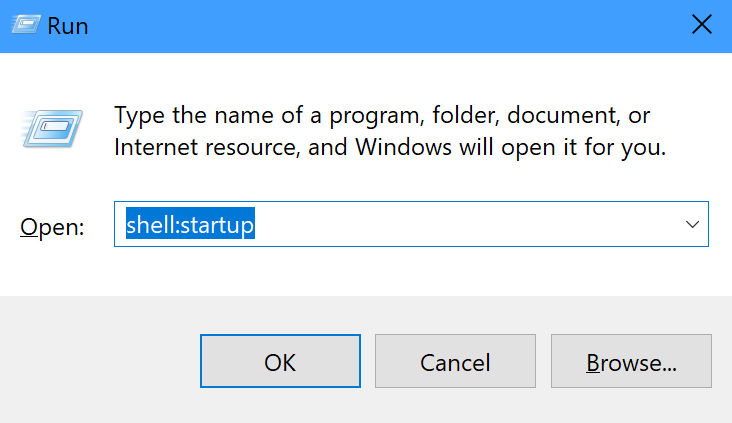
- Använd Windows Key + R-kommandot igen och skriv shell: appsmapp för att öppna applikationsmappen. Applikationsmappen innehåller alla applikationer som är installerade på din Windows 10-dator, inklusive Microsoft Store-appar.
![Så här lägger du till eller tar bort startappar på Windows 10]()
- Fäst startmappen och applikationsmappen på vardera sidan av datorns skrivbord för enkel åtkomst att dra och släppa enkelt mellan de två mapparna.
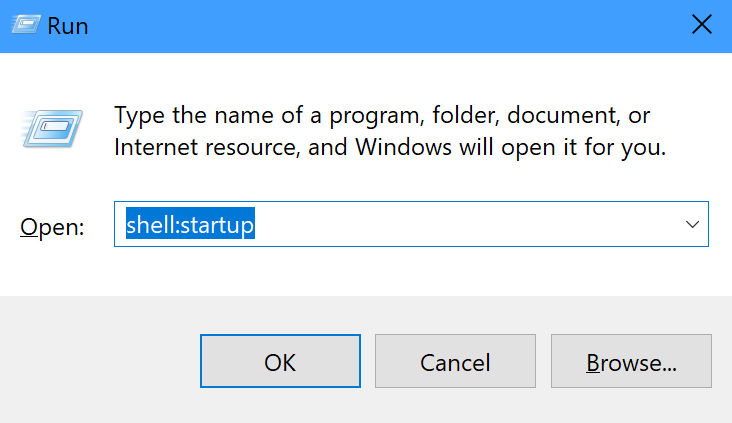
- Dra och släpp alla applikationer från mappen Apps till Startmappen som du vill starta automatiskt nästa gång du loggar in på din Windows 10-dator.
Det är det, du är klar! Tänk på att du inte är begränsad till bara appar att öppna vid start; Du kan också dra och släppa filer, mappar och till och med webbplatser för att starta automatiskt också. Allt du behöver göra är att skapa en genväg för objektet i startmappen på din Windows 10-dator.
Om du vill verifiera att objektet du valde är framgångsrikt i startmappen kan du öppna Aktivitetshanteraren genom att trycka på Ctrl + Skift + Esc snabbtangent och gå till fliken Startup. Därifrån ser du en lista över appar som är aktiverade (eller inaktiverade) för att starta automatiskt när du loggar in på ditt Microsoft-konto.
Om du vill ta bort programgenvägen helt från listan är allt du behöver göra att öppna startmappen igen genom att upprepa steg 1 i guiden och ta bort appen, filen, mappen eller webbplatsen från startmappen.
